Nem sempre o Firefox é rápido como deveria ser, não é mesmo? Por isso, se você quer dar uma melhorada na velocidade dele, veja como acelerar o Firefox movendo o cache para a memória RAM.

Por padrão o Firefox coloca seu cache em sua partição Home. Você pode acelerar o Firefox e reduzir gravações em disco, movendo este cache para a memória RAM, isso claro, se você tiver 1GB de RAM ou mais. Para fazer isso você só precisa editar seus arquivos fstab e sysctl.conf, e criar uma nova string nas configurações do Firefox. Pode parecer complicado mas não é, para facilitar anda mais, veja a seguir como fazer isso.
Conheça melhor o Firefox
Para saber mais sobre esse programa, clique nesse link.
Como acelerar o Firefox movendo o cache para a memória RAM
Para acelerar o Firefox movendo o cache para a memória RAM, você deve fazer o seguinte:
Passo 1. Abra um terminal;
Passo 2. Faça uma cópia de segurança do arquivo /etc/fstab, executando o comando abaixo:
sudo cp /etc/fstab /etc/fstab_originalPasso 3. Agora, abra seu arquivo fstab com este comando:
sudo gedit /etc/fstabPasso 4. Com o arquivo fstab aberto, cole o conteúdo abaixo dentro dele (preferencialmente no final do arquivo como mostra a imagem abaixo). Depois, salve e feche o arquivo;
tmpfs /tmp tmpfs noexec,defaults,noatime 0 0
tmpfs /var/tmp tmpfs noexec,defaults,noatime 0 0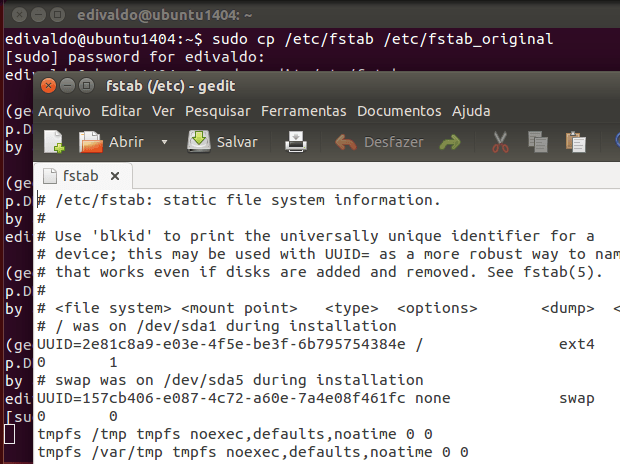
Passo 5. Faça uma cópia de segurança do arquivo /etc/sysctl.conf, executando o comando abaixo:
sudo cp /etc/sysctl.conf /etc/sysctl_originalPasso 6. Em seguida, abra seu arquivo sysctl.conf com este comando:
sudo gedit /etc/sysctl.confPasso 7. Com o arquivo sysctl.conf aberto, cole o conteúdo abaixo dentro dele, (preferencialmente no final do arquivo como mostra a imagem abaixo). Depois, salve e feche o arquivo;
vm.swappiness=10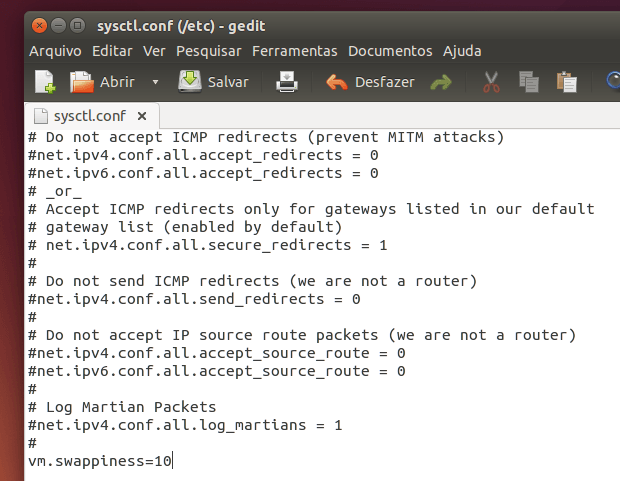
Passo 8. Se não estiver sendo executado, abra o Mozilla Firefox;
Passo 9. Digite o comando a seguir na barra de endereços do Firefox;
about:configPasso 10. Será exibida uma mensagem de alerta. Clique no botão “Serei cuidadoso, prometo!”, para poder acessar as configurações do Firefox;
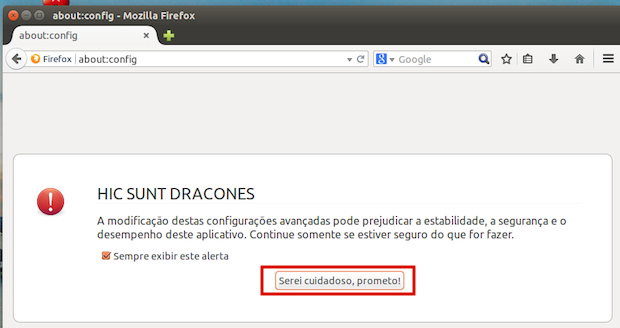
Passo 11. Clique com o botão direito do mouse em uma área em branco e no menu que aparece, clique na opção “Nova preferência” e depois em “String…”;
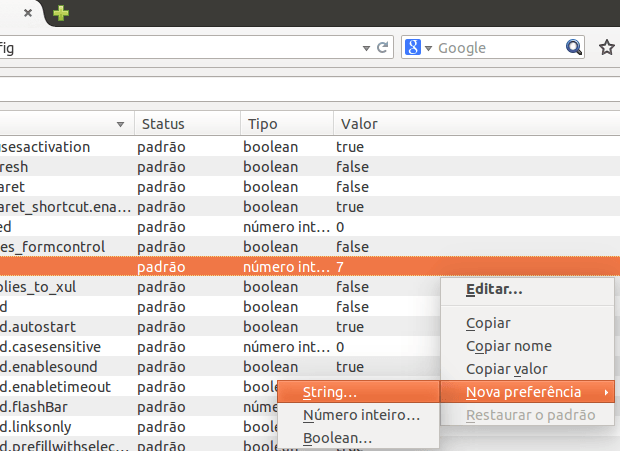
Passo 12. Na janela que será exibida, coloque o valor abaixo e depois clique no botão “OK;
browser.cache.disk.parent_directory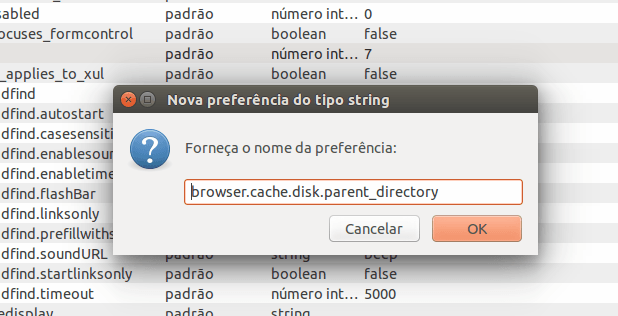
Passo 13. Na outra janela que aparece coloque o valor abaixo e depois clique no botão “OK. Se ela não for exibida, volte para a tela de configurações do Firefox e clique duas vezes na preferência recém criada, para que ela apareça;
/tmp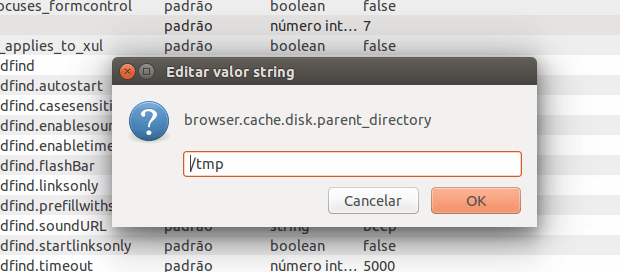
Passo 14. Quando terminar feche o Firefox e reinicie o sistema. Depois faça login, abra o navegador e finalmente, experimente para ver como ficou.
Via n00bs on Ubuntu
Não está aparecendo algo?
Este post é melhor visualizado acessando direto da fonte. Para isso, clique nesse link.
O que está sendo falado no blog hoje
- Apple arrisca e investe em relógio High Tech
- Como acelerar o Firefox movendo o cache para a memória RAM
- Como gerenciar e reproduzir séries de TV usando o PeerTV